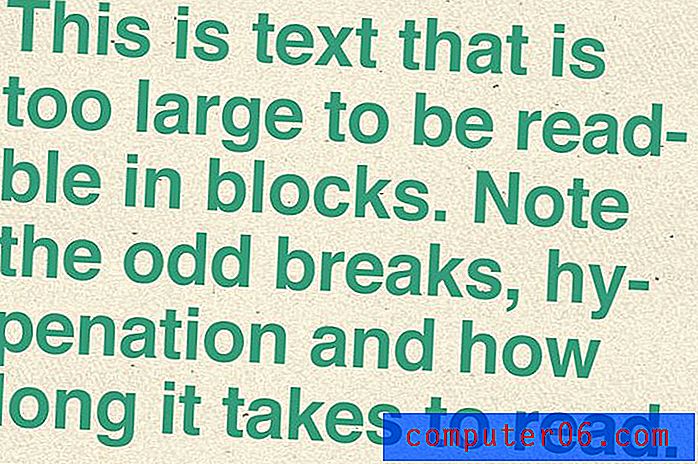Как да запазите PDF на вашия iPhone от Safari в iOS 13
Стъпките в това ръководство ще ви покажат как да създадете PDF на уеб страница, която посещавате в браузъра Safari на вашия iPhone и да я запишете на устройството.
- Отворете Safari и отворете страницата, на която искате да създадете PDF файл.
- Докоснете иконата за споделяне в долната част на екрана.
- Докоснете връзката Опции .
- Изберете опцията PDF, след което докоснете Готово .
- Изберете опцията Запиши във файлове .
- Изберете желаното място за запис, след което докоснете Запазване .
Понякога в интернет ще намерите уеб страница, която искате да споделите с някой друг или да използвате в друго качество. Ако начинът, по който искате да използвате уеб страницата, е като разпечатка, тогава може да искате да я запазите като PDF.
Въпреки че запазването като PDF беше сравнително лесно в по-старите версии на iOS, методът за създаване на такъв в Safari се промени малко в iOS 13. За щастие тази опция все още съществува и ние ще ви покажем как да я намерите в урока по-долу.
Как да запишете като PDF от браузъра на iPhone Safari
Стъпките в тази статия са извършени на iPhone 11 в iOS 13.1.3. Въпреки че специално се фокусираме върху запазването на уеб страница като PDF и изтеглянето й на вашия iCloud Drive или директно на вашия телефон, имате и няколко други опции.
Стъпка 1: Докоснете иконата на Safari и отидете на страницата, която искате да запазите като PDF.

Стъпка 2: Докоснете иконата за споделяне в долната част на екрана.
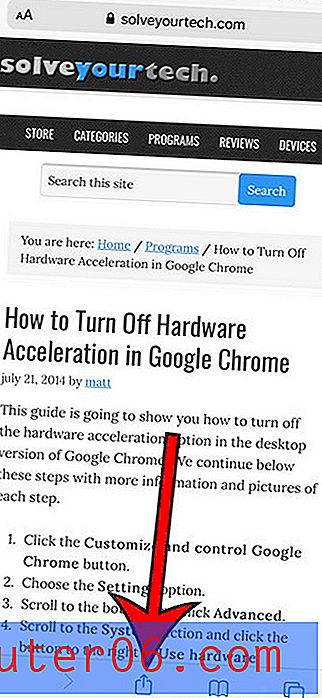
Стъпка 3: Изберете връзката Опции .
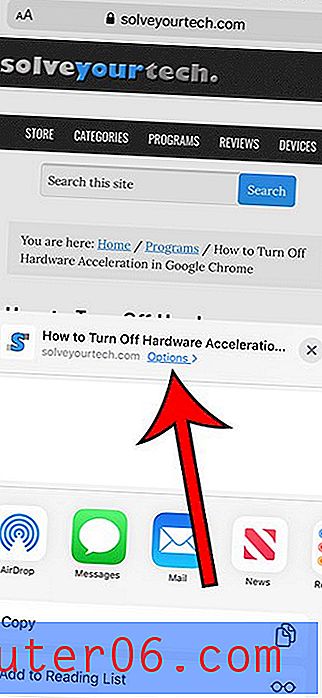
Стъпка 4: Изберете опцията PDF, след което докоснете Готово .
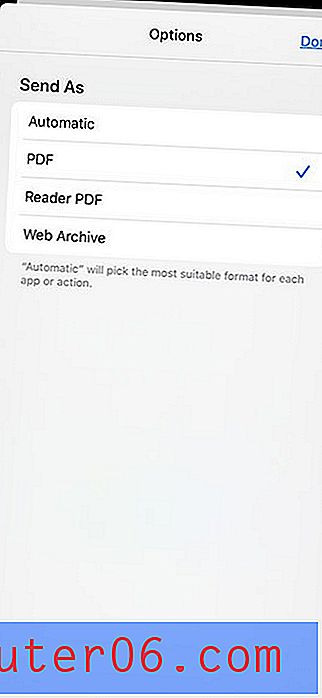
Стъпка 5: Докоснете опцията Запиши във файлове .
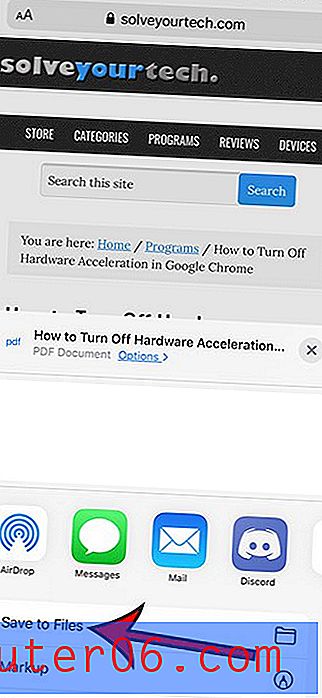
Стъпка 6: Изберете желаното място, след което докоснете Запазване .
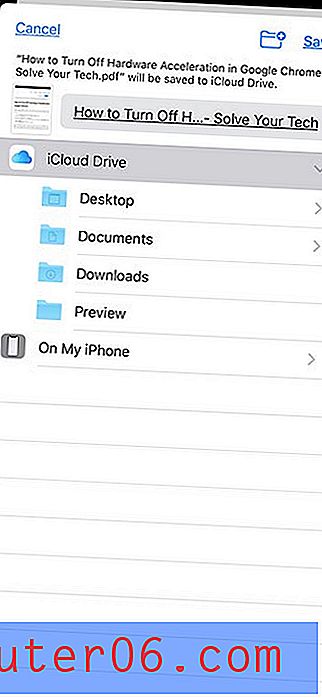
Разберете как автоматично да затворите вашите раздели Safari, след като те са отворени за определен период от време, ако предпочитате